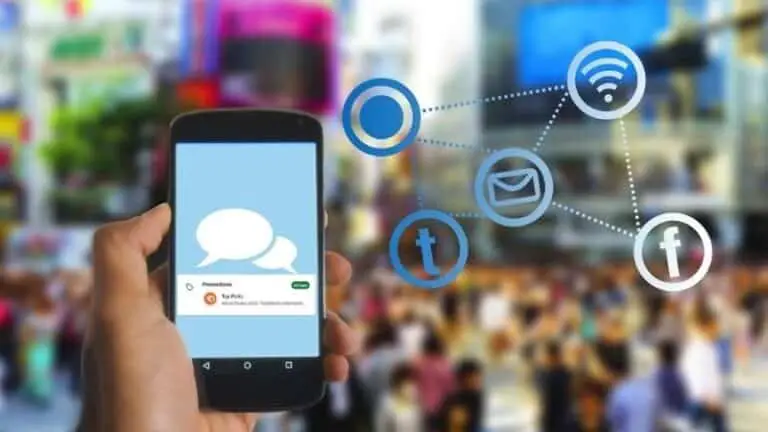7 cách để khắc phục nhanh sự cố màn hình đen của YouTube
YouTube của Google là nền tảng phát trực tuyến video hàng đầu và cũng là nền tảng ưa thích của nhiều người khi xem video trực tuyến. Dịch vụ này cũng hoạt động hoàn hảo hầu hết thời gian, cho dù đó là trên web hay ứng dụng dành cho thiết bị di động.
Tuy nhiên, đôi khi bạn có thể gặp sự cố với Youtube và trong một số trường hợp, việc khắc phục chúng không dễ dàng. Sau đây, chúng tôi sẽ chỉ cho bạn bảy phương pháp khác nhau mà bạn có thể thử nếu YouTube hiển thị màn hình đen thay vì phát video.
1. Kiểm tra kết nối internet
Nếu video trên YouTube không tải và dẫn đến màn hình đen hoặc nếu chỉ tải một phần trang, điều đầu tiên cần làm là xác minh rằng kết nối internet đang hoạt động bình thường. Hơn nữa, đôi khi ping cao hơn cũng có thể dẫn đến các vấn đề như vậy.
2. Cập nhật trình duyệt của bạn
Nếu bạn vẫn gặp sự cố, hãy kiểm tra xem có bản cập nhật trình duyệt hay không. Nếu gần đây bạn chưa cập nhật trình duyệt web của mình, vui lòng làm như vậy. Bạn nên cập nhật trình duyệt, điều này có thể khắc phục sự cố cơ bản và giới thiệu một số tính năng mới.
3. Xóa bộ nhớ cache và cookie
Đôi khi bộ nhớ cache và cookie của trình duyệt có thể xung đột với hiệu suất của trình duyệt và điều này có thể gây ra các sự cố như Youtube hiển thị màn hình đen hoặc YouTube không hoạt động.
Bạn nên cố gắng xóa bộ nhớ cache và cookie của trình duyệt để tránh những sự cố như vậy. Nếu bạn lo lắng về dữ liệu đã lưu như mật khẩu, hãy yên tâm rằng việc xóa bộ nhớ cache và cookie trên trình duyệt là an toàn và sẽ không ảnh hưởng đến dữ liệu đã lưu của bạn.
4. Xóa bộ nhớ cache DNS
Mặc dù dữ liệu này nhằm mục đích tải các trang web nhanh hơn, nhưng nó cũng có thể bị hỏng khi các tên miền hoặc địa chỉ IP trái phép được chèn vào. May mắn thay, bạn có thể xóa bộ nhớ cache DNS bằng một vài bước đơn giản. Đây là một hướng dẫn từng bước.
Bước 1: Mở menu Bắt đầu và tìm kiếm "CMD". Chọn tùy chọn "Chạy với tư cách quản trị viên" để mở dấu nhắc lệnh với quyền quản trị viên.
Bước 2: Nhập lệnh được đề cập bên dưới và nhấn Enter.
ipconfig / flushdns
Khi quá trình hoàn tất, bạn sẽ thấy một thông báo cho biết "Đã xóa thành công bộ nhớ cache của trình phân giải DNS". Đó là nó.
5. Tắt tiện ích mở rộng
Đôi khi, tiện ích của bên thứ ba có thể cản trở việc phát video YouTube, bất kể tiện ích mở rộng là gì - để chặn quảng cáo hoặc dịch phụ đề, hoặc có thể hoàn toàn không liên quan đến YouTube.
Vì vậy, hãy tắt tất cả các tiện ích mở rộng và kiểm tra xem Youtube có hoạt động bình thường sau đó không. Nếu việc tắt tất cả các tiện ích mở rộng hoạt động, bạn có thể thử chuyển đổi từng tiện ích mở rộng để tìm tiện ích mở rộng đang gây ra sự cố.
6. Tắt tăng tốc phần cứng
Khi tăng tốc phần cứng được bật, một số tác vụ nhất định sẽ được chỉ định cho GPU thay vì CPU để cải thiện đầu ra hình ảnh và hiệu suất tổng thể của trình duyệt. Mặt khác, đôi khi nó cũng có thể tạo ra vấn đề.
Dưới đây là hướng dẫn từng bước để tắt tăng tốc phần cứng trên Chrome.
Bước 1: Nhấp vào menu ba chấm ở góc trên bên phải để mở cài đặt.
Bước 2: Bây giờ cuộn xuống để truy cập cài đặt nâng cao.
Bước 3: Trong Hệ thống, tìm và tắt tùy chọn "Sử dụng tăng tốc phần cứng khi khả dụng".
Sau khi thực hiện các thay đổi, bạn sẽ cần khởi động lại trình duyệt web của mình để các thay đổi có hiệu lực. Tương tự như vậy, bạn có thể thực hiện việc này cho bất kỳ trình duyệt nào khác mà bạn đang sử dụng.
7. Xóa bộ nhớ cache của ứng dụng
Nếu bạn đang sử dụng ứng dụng Youtube dành cho thiết bị di động trên Android và gặp sự cố màn hình đen, điều đầu tiên bạn nên thử là khởi động lại ứng dụng. Nếu sự cố vẫn tiếp diễn, hãy thử xóa bộ nhớ cache của ứng dụng.
Dưới đây là hướng dẫn về cách xóa bộ nhớ cache của ứng dụng cho YouTube trên Android.
Bước 1: Mở menu Cài đặt trên Android của bạn và đi tới Ứng dụng và thông báo.
Bước 2: Tìm YouTube bằng cách cuộn xuống hoặc sử dụng công cụ tìm kiếm ở trên cùng.
Bước 3: Nhấn vào Storage & Cache, sau đó nhấn vào nút Clear Cache.
Đó là nó. Bây giờ, hãy quay lại ứng dụng để xem YouTube có hoạt động bình thường hay không.
Hy vọng một trong những phương pháp được đề cập ở trên hiệu quả với bạn và khắc phục sự cố màn hình đen khi phát video Youtube.
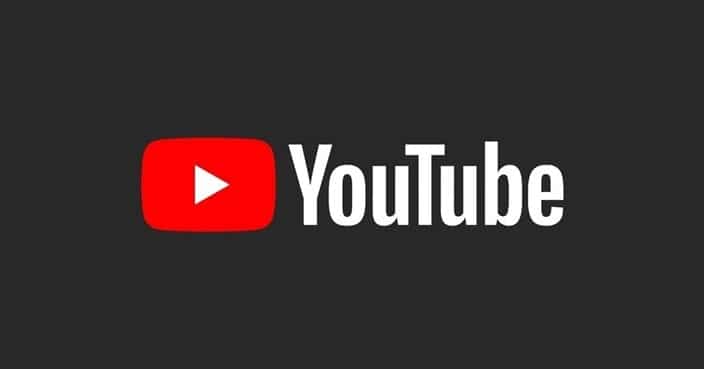
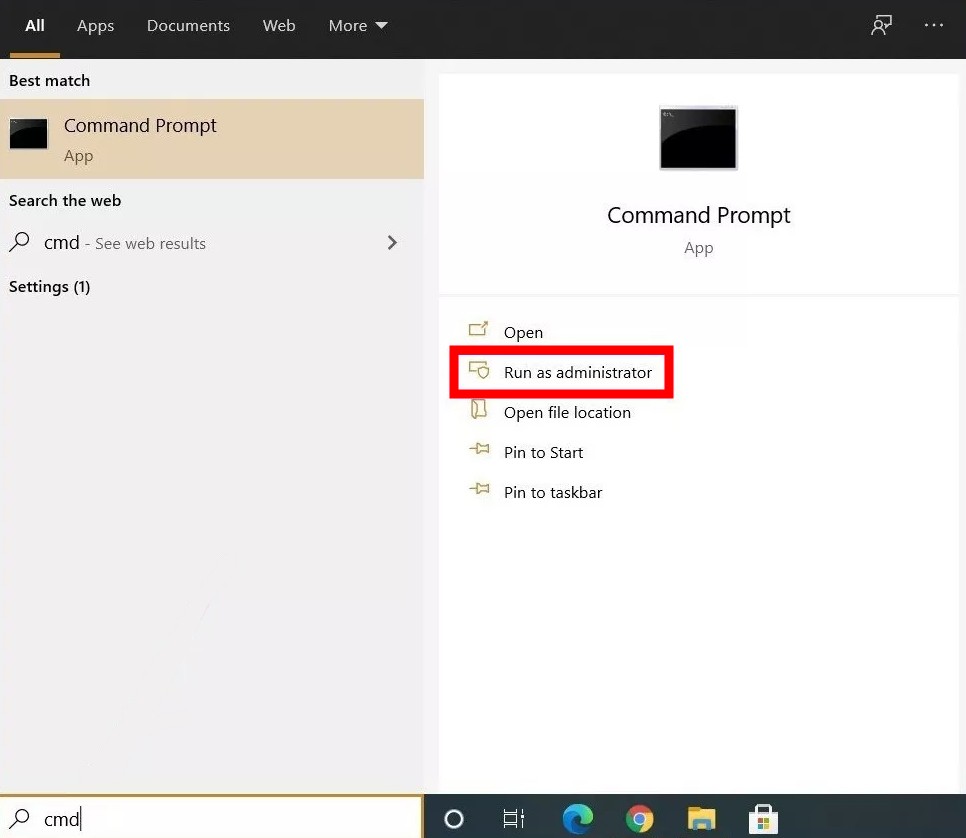

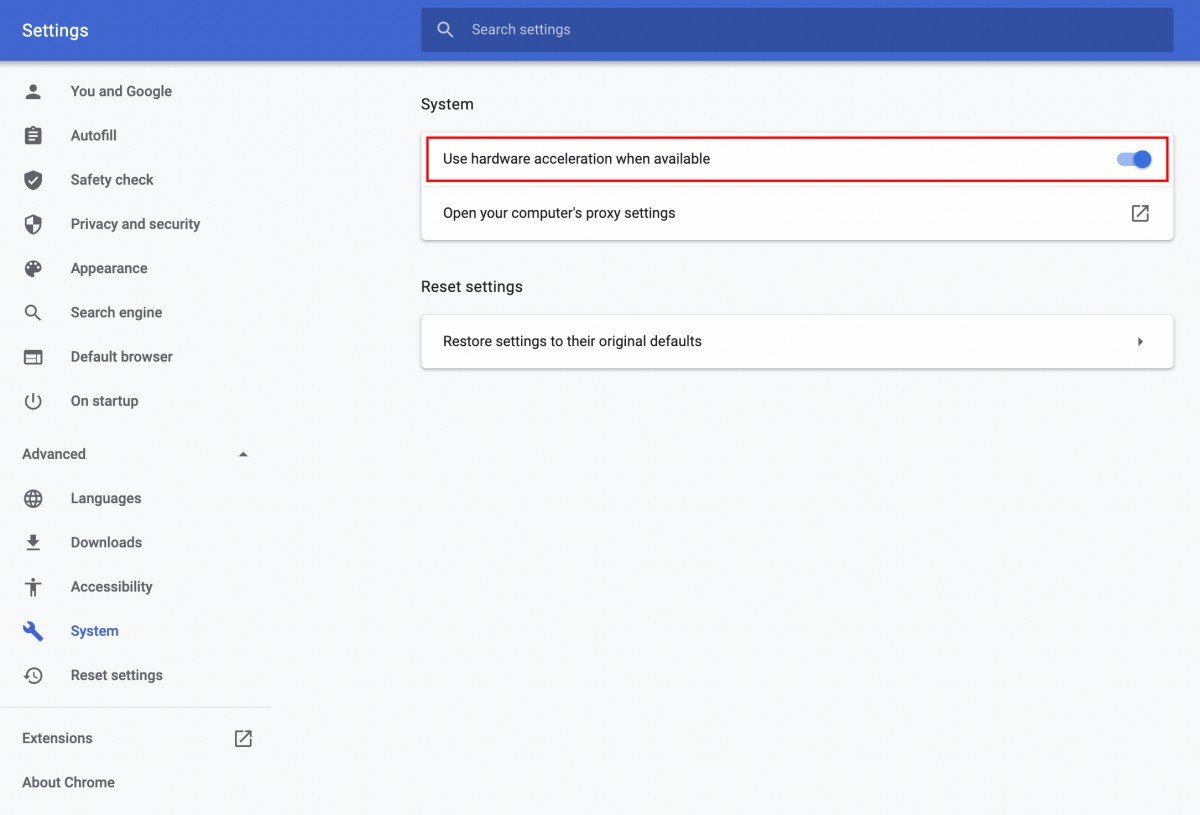
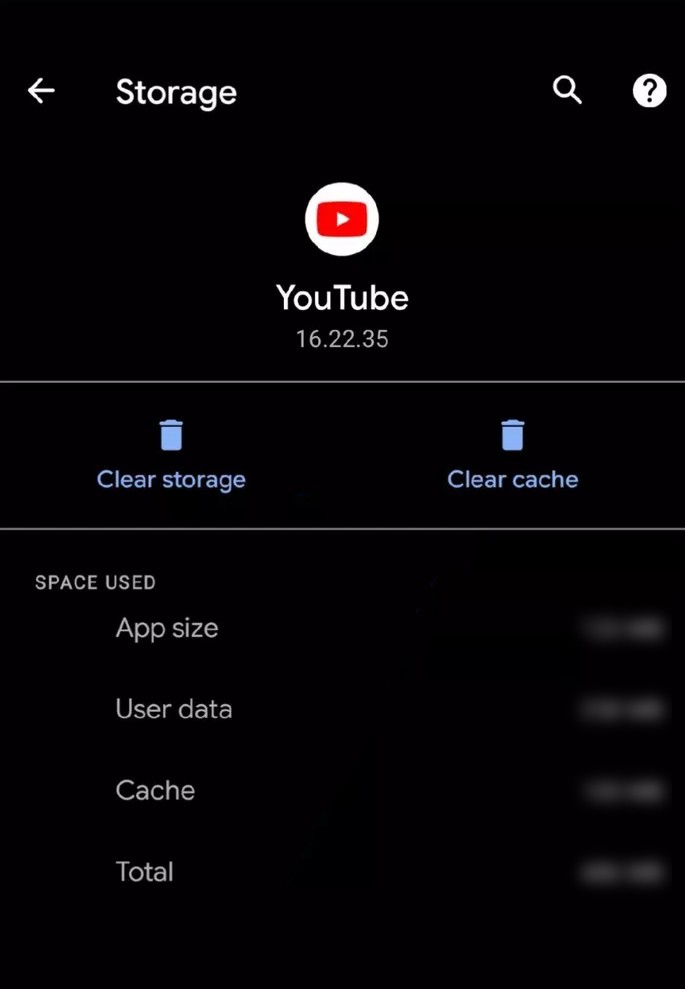
![[Đang làm việc] 5 cách để khắc phục sự cố Bluetooth không hoạt động trên Android](https://www.neuf.tv/wp-content/uploads/2021/01/Untitled-design-768x432.jpg)